沿って サンビットコーリー
一部のWindows10ユーザーは、迷惑な「テストモード‘デスクトップ上のメッセージ。 コンピュータに同様のメッセージが表示されている場合でも、心配する必要はありません。 いくつかの手順で、デスクトップからテキストメッセージを削除できます。
修正-コマンドプロンプトを使用してテストモードメッセージを削除します-
デスクトップ画面からテキストを削除するには、1つのコマンドを渡すだけです。 パワーシェル またはコマンドプロンプト。
1. あなたがする必要があるのは、Windowsアイコンをクリックして「cmd“.
2. 次に、 右クリック オン "コマンド・プロンプト昇格した検索結果で」を選択し、「管理者として実行“.

3. テスト署名モードを切り替えるには ‘オフ‘, コピーペースト この簡単なコマンドとヒット 入る ターミナルで実行します。
bcdedit -set TESTSIGNING OFF
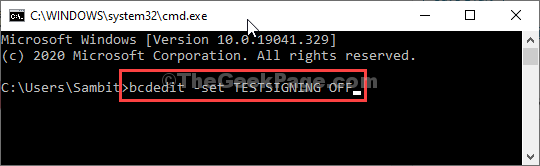
確認メッセージが表示されたら「操作は正常に完了しました「、閉じる コマンド・プロンプト 窓。
今 再起動 プロセスを完了するためにあなたのコンピュータ。
それでおしまい! 「テストモード」のテキストはもう気になりません。


